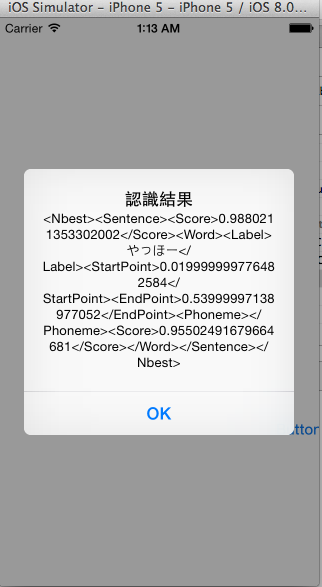Objective-Cで音声認識 (ios7)
Docomoさんがios7.0用に音声認識SDKを提供してくれているので使ってみた.
手順1:Docomoさんのページにログインする(初めてなら新規登録)
ログイン | docomo Developer support | NTTドコモ
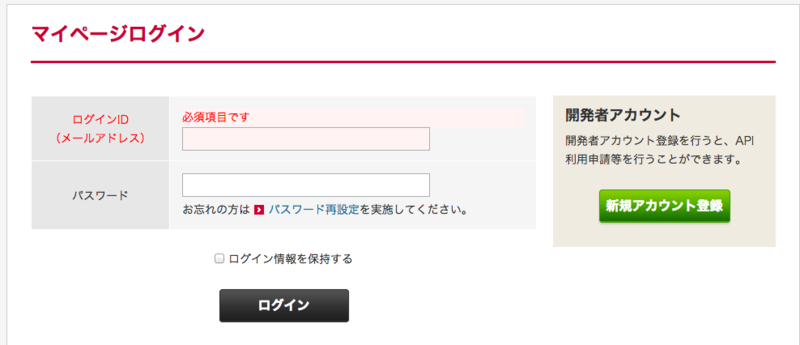
手順2:アプリケーション利用申請をする
ログインして「マイページ」を選択するとAPIの申請が可能
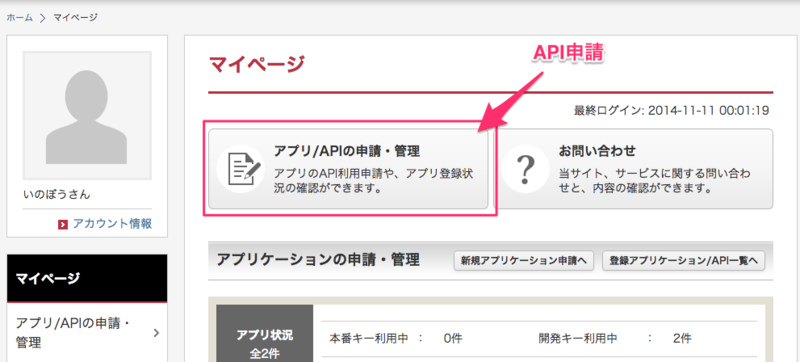
申請の際には,アプリの名前や説明が必要.個人的に戸惑ったのは以下の2点.
iosのアプリに組み込むので「ネイティブ」を選択.
そして,コールバックURLは https://dummyでOKです.
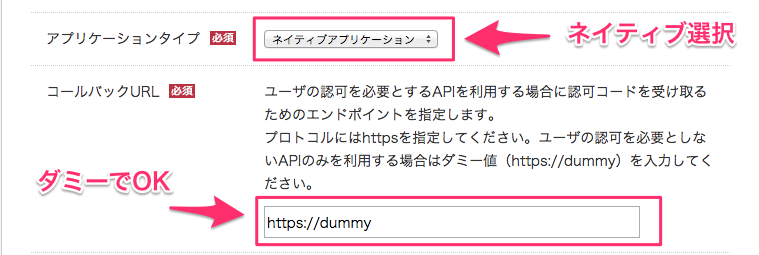
後は適当に入力して申請OK.
そしたら,APIを利用するときに使う「api_key」がもらえます.
api_keyはこんな感じの数字と文字列の集まり.(一部隠しています)

手順3:SDKを導入するために,まずダウンロード
このページの「最新版をダウンロード(ZIP)」でダウンロードする.
API/ツールの概要 | docomo Developer support | NTTドコモ

以下のURLからも2014年11月の時点で最新版のSDKをダウンロードできます.
https://devsite-pro.s3.amazonaws.com/contents_file/SpeechRecSDK_iOS_v1.0.0.zip
ダウンロードしたら,ドキュメントに沿ってSDKの導入をします.
手順4:「Build Setting」 で設定
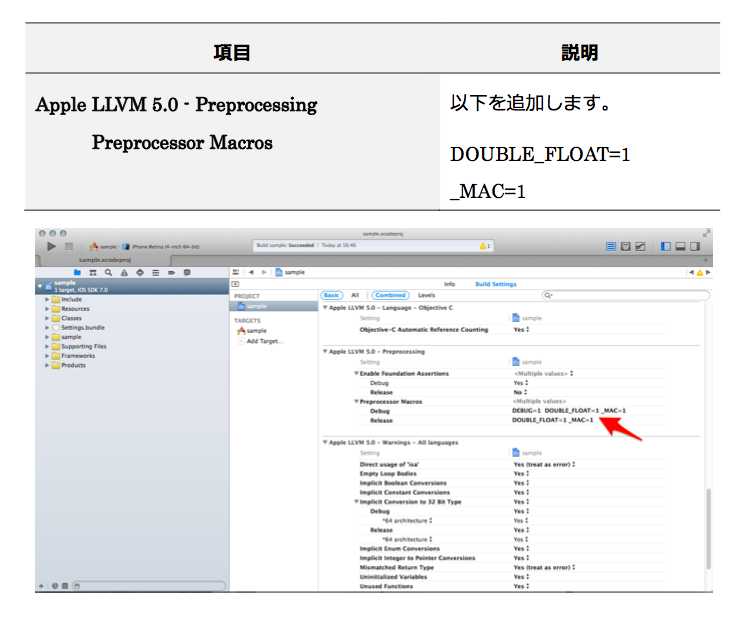
手順5:フレームワークを設定
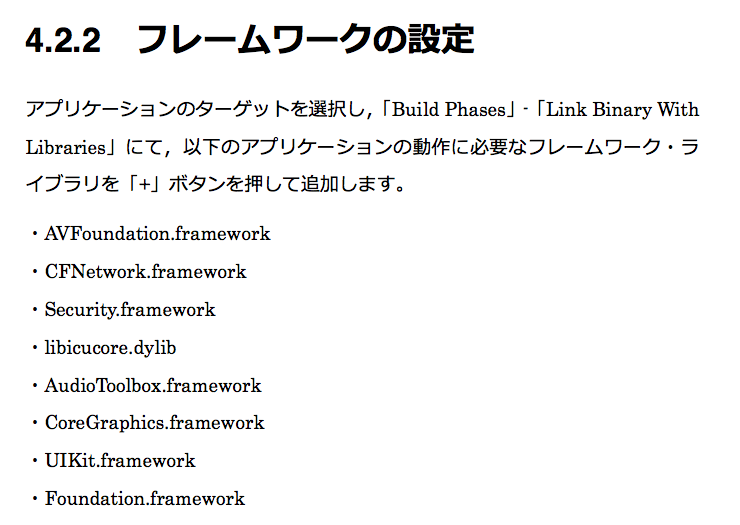
手順6:以下の3つのファイルを自分のXcodeにドラッグ&ドロップする
・libSRClientHelper.a
・model_140319.dat
・SRClientHelper.h
このときにAdd to targetsにチェックをすること!
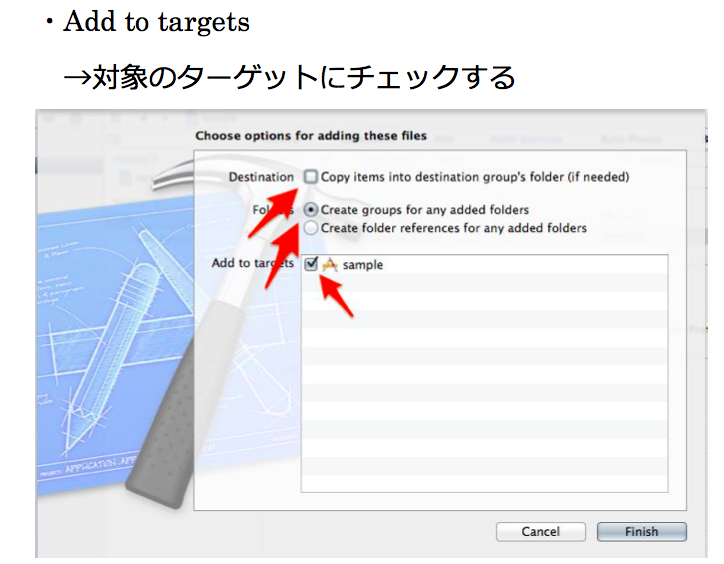
手順7:[重要] Build Setting で Other Linker Flags に -ObjC を記入
これをしないと,実行したとき 以下のエラーが出る.
[NSConcreteMutableData SR_stringByBase64Encoding] unrecognized selector sent to instance.
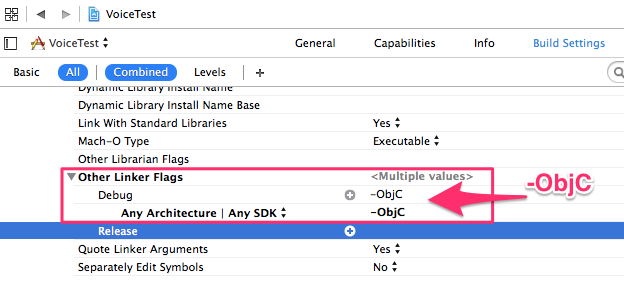
手順8:実装する
手順9:結果
起動後にボタンを押してから「やっほー」としゃべった結果がこちら.